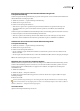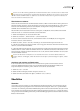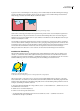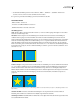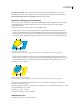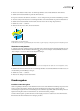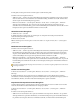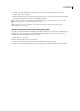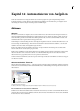Operation Manual
ILLUSTRATOR CS3
Benutzerhandbuch
422
Im Dialogfeld „Druckvorgaben“ können Sie Druckvorgaben erstellen und überprüfen.
❖ Führen Sie einen der folgenden Schritte aus:
• WählenSie„Datei“>„Drucken“,legenSiedieEinstellungenfürdenDruckfest,undklickenSieauf„Vorgabespeichern“.
Geben Sie einen Namen ein oder übernehmen Sie die Standardeinstellung, und klicken Sie auf „OK“. Auf diese Weise
wird die Vorgabe der Grundeinstellungsdatei gespeichert.
• Klicken Sie auf „Bearbeiten“ > „Druckvorgaben“ (Illustrator) oder auf „Datei“ > „Druckvorgaben“ > „Definieren“
(InDesign) und anschließend auf „Neu“. Geben Sie in das angezeigte Dialogfeld einen neuen Namen ein oder
übernehmen Sie die Standardeinstellung, passen Sie die Druckeinstellungen an und klicken Sie dann auf „OK“, um zum
Dialogfeld „Druckvorgaben“ zurückzukehren. Klicken Sie erneut auf „OK“.
Anwenden von Druckvorgaben
1 Wählen Sie „Datei“ > „Drucken“.
2 Wählen Sie im Menü „Druckvorgabe“ eine Druckvorgabe aus. Überprüfen und bestätigen Sie bei Bedarf die
Druckereinstellungen im Dialogfeld „Drucken“.
3 Klicken Sie auf „Drucken“.
Hinweis: In InDesign können Druckvorgaben auch durch Auswählen einer Vorgabe im Menü „Datei“ > „Druckvorgaben“
gedruckt werden.
Bearbeiten von Druckvorgaben
❖ Führen Sie einen der folgenden Schritte aus:
• WählenSie„Datei“>„Drucken“,legenSiedieEinstellungenfürdenDruckfest,undklickenSieauf„Vorgabespeichern“.
Im daraufhin angezeigten Dialogfeld „Vorgabe speichern“ können Sie im entsprechenden Feld einen neuen Namen
eingeben oder den aktuellen Namen übernehmen. (Wenn der aktuelle Name zu einer vorhandenen Vorgabe gehört,
werden die Einstellungen dieser Vorgabe beim Speichern überschrieben.) Klicken Sie auf „OK“.
• Klicken Sie auf „Bearbeiten“ > „Druckvorgaben“ (Illustrator) oder auf „Datei“ > „Druckvorgaben“ > „Definieren“
(InDesign), wählen Sie eine Druckvorgabe in der Liste aus und klicken Sie anschließend auf „Bearbeiten“. Legen Sie die
Druckeinstellungen fest und klicken Sie auf „OK“, um zum Dialogfeld „Druckvorgaben“ zurückzukehren. Klicken Sie
erneut auf „OK“.
SiekönnendieStandardvorgabeaufdiegleicheWeisebearbeiten,wieSieandereVorgabengemäßdenobenbeschriebenen
Anleitungen bearbeiten.
Löschen von Druckvorgaben
1 Klicken Sie auf „Bearbeiten“ > „Druckvorgaben“ (Illustrator) oder auf „Datei“ > „Druckvorgaben“ > „Definieren“
(InDesign).
2 Wählen Sie mindestens eine Vorgabe in der Liste aus und klicken Sie auf „Löschen“. Klicken Sie bei gedrückter
Umschalttaste, um nebeneinanderliegende Vorgaben auszuwählen. Klicken Sie bei gedrückter Steuerungstaste (Windows)
bzw. Befehlstaste (Mac OS), um mehrere nicht nebeneinanderliegende Vorgaben auszuwählen.
Exportieren oder Importieren von Druckvorgaben
Sie können Druckvorgaben in separaten Dateien speichern, um Sicherungskopien davon zu erstellen oder um sie Ihrer
Druckerei, Ihren Kunden und anderen Mitarbeitern zur Verfügung zu stellen.
1 Klicken Sie auf „Bearbeiten“ > „Druckvorgaben“ (Illustrator) oder auf „Datei“ > „Druckvorgaben“ > „Definieren“
(InDesign).
2 Führen Sie einen der folgenden Schritte aus:
• Wählen Sie in der Liste mindestens eine Vorgabe aus und klicken Sie auf „Exportieren“ (Illustrator) oder „Speichern“
(InDesign). Klicken Sie bei gedrückter Umschalttaste, um nebeneinanderliegende Vorgaben auszuwählen. Klicken Sie
bei gedrückter Steuerungstaste (Windows) bzw. Befehlstaste (Mac OS), um mehrere nicht nebeneinanderliegende